E-mail handmatig instellen in Outlook 2010
Klik op Bestand
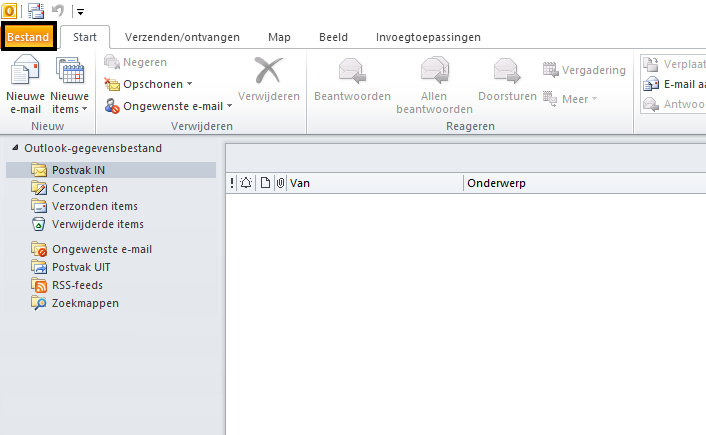
Klik op Account toevoegen
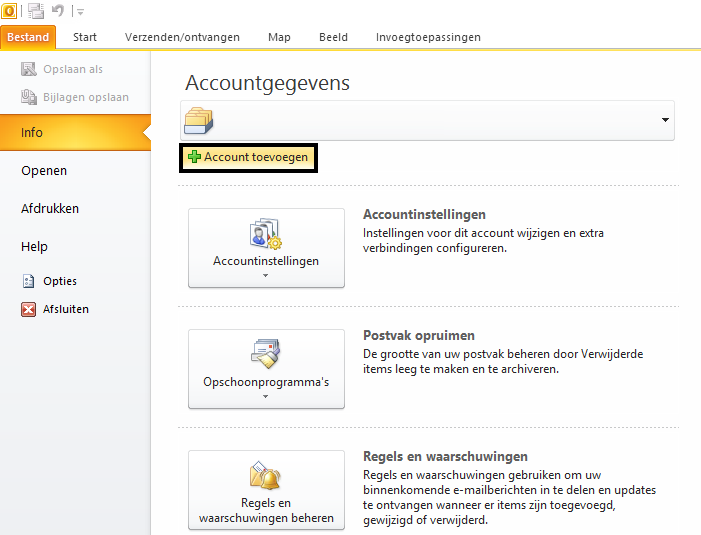
Vink de optie Serverinstellingen of extra servertypen handmatig configureren aan. Klik op Volgende
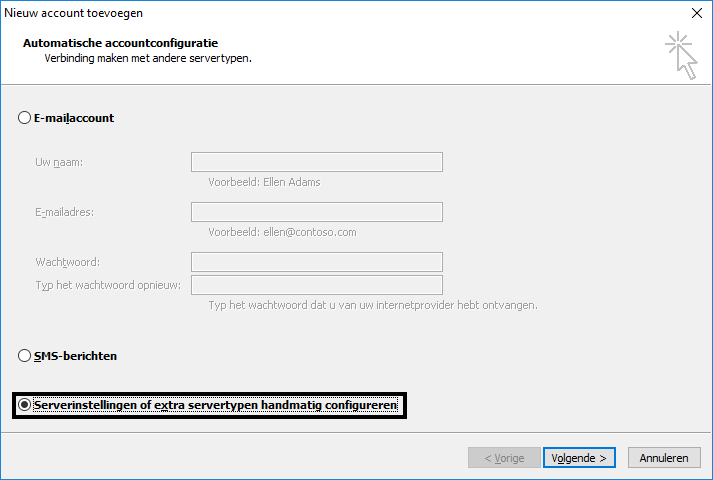
Selecteer de optie Internet e-mail en klik op Volgende
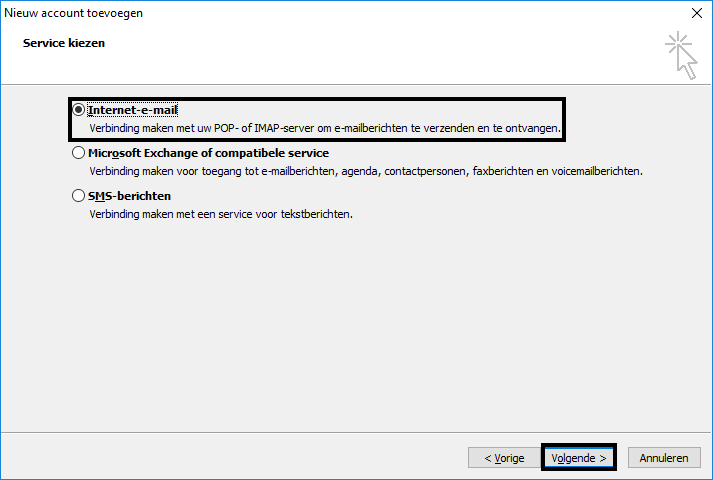
Vul de e-mailinstellingen in
| Naam | vul hier uw eigen naam in |
| E-mailadres | uw e-mailadres |
| Type account | Kies hier voor POP3 of IMAP (zie deze uitleg voor de verschillen) |
| Server voor inkomende e-mail | mail.uwdomeinnaam.nl, vervang "uwdomeinnaam.nl" door uw eigen domeinnaam |
| Server voor uitgaande e-mail (SMTP) | mail.uwdomeinnaam.nl, vervang "uwdomeinnaam.nl" door uw eigen domeinnaam |
| Gebruikersnaam | het volledige e-mailadres |
| Wachtwoord | het wachtwoord van uw e-mailaccount |
Klik dan op Meer Instellingen.
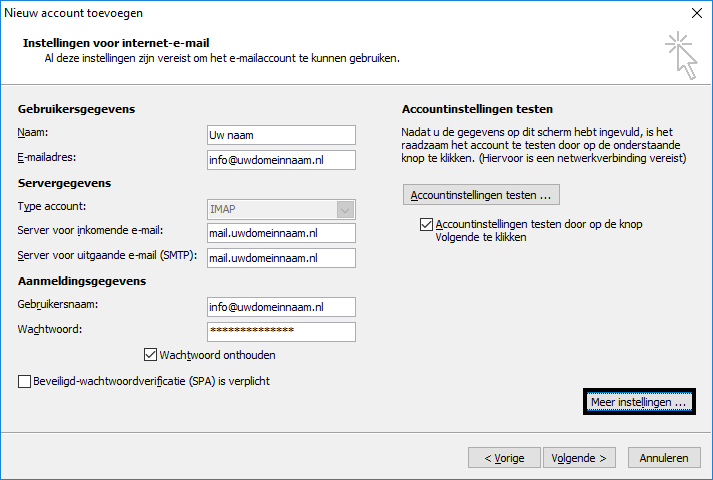
Configureer de extra instellingen
Klik op het tabblad Server voor uitgaande e-mail.
Vink de optie Voor de server voor uitgaande e-mail is verificatie vereist aan.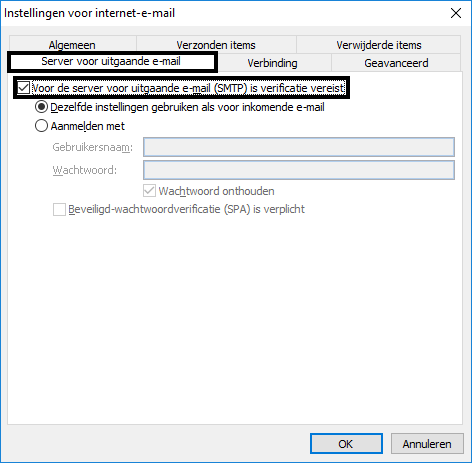
Klik op het tabblad Geavanceerd.
Wijzig het poortnummer van uitgaande e-mail naar 587 en klik op OK.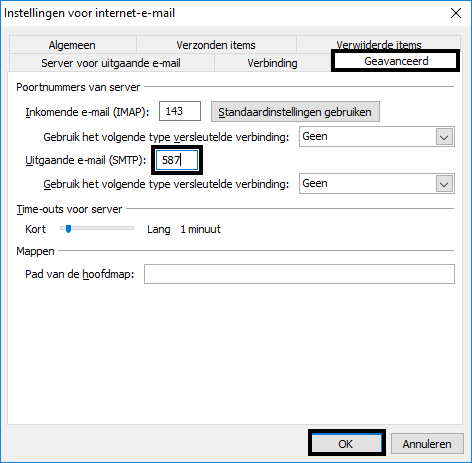
Klik op Volgende

Klik op Sluiten indien beide testen zijn geslaagd.
Indien één of meer testen mislukken controleer dan de instellingen.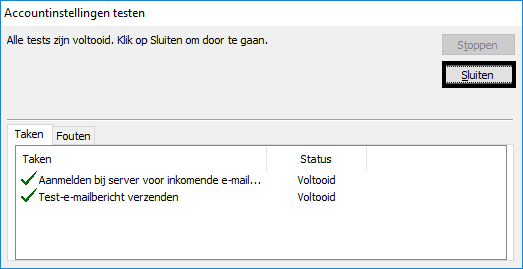
Uw e-mailaccount is nu geconfigureerd, klik op Voltooien
